Скорее всего, вы уже создали один или два документа Google или, по крайней мере, получили один от кого-то для совместной работы или просто для просмотра. Будь то рабочие проекты, школьные задания, планирование семейного отдыха или что-то совершенно другое, Google Docs великолепен, поскольку это облачная программа, которая автоматически сохраняет документы на Google Диске, чтобы вы могли получить к ним доступ. в любом месте. Одним из популярных способов его использования является редактирование и комментирование документов, таких как школьные проекты, совместная работа с командами в офисе или в школе и многое другое. Хотя текстовые комментарии — это здорово, почему бы не использовать и эмодзи? На самом деле вы можете добавить смайлики в Google Docs, и это очень просто.
1. Открой Браузер Гугл Хром на вашем компьютере или мобильном устройстве.
2. Перейти к вашей Гугл Диск на drive.google.com (убедитесь, что вы вошли в свою учетную запись Google).
3. Если вы открываете существующий документ, к которому у вас есть доступ для комментирования или редактирования, перейдите к седьмому шагу. Если вы создаете новый документ, коснитесь

4. Выбирать Гугл документы из выпадающего меню.
5. Выбирать Пустой документ.
6. Начните печатать.
7. Выделять слово или часть текста, которые вы хотите прокомментировать с помощью смайликов.

8. Переместите курсор в правую часть документа, чтобы меню правого поля (для альтернативного метода перейдите к шагу 13).
9. Выделите и выберите Добавьте реакцию смайликов.

10. Выберите из варианты эмодзи которые появляются при прокрутке результатов по категориям или при вводе слова в строке поиска.

11. Выберите нужный эмодзи.

12. Вот и все! эмодзи теперь будет отображаться справа, когда кто-либо нажимает на это слово, фразу или часть текста вместе с любым другим текстом или комментариями на основе смайликов.

13. Либо в верхнем меню выберите Вставлять.
14. Выбирать Реакция эмодзи.

15. Вернуться к шаг 10.
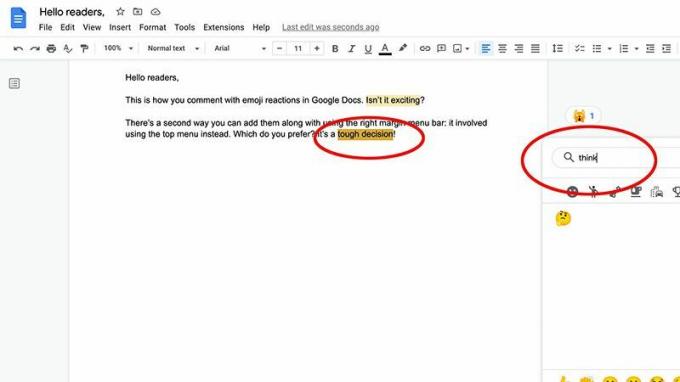
Как и почему вы хотите использовать эмодзи-реакции в Документах Google?

Хотя вы можете подумать, что Документы Google предназначены только для профессиональных документов, на самом деле существует множество способов их использования для обмена в разных группах. Например, представьте, что вы планируете приготовить барбекю. Каждый может прокомментировать в одном документе, чтобы сказать, какое блюдо он приносит, чтобы избежать дублирования, и использовать смайлики, чтобы показать свой энтузиазм или отвращение к конкретному выбору. Планируете отдых большой компанией? Каждый может поделиться своим упаковочным листом, идеями маршрута, достопримечательностями, которые обязательно нужно увидеть, рекомендациями ресторанов и т. д., добавляя немного веселья и ярких эмоций с помощью смайликов (вы приносите сколько? солнцезащитный крем?)
Для студентов Документы Google — это хороший способ виртуального сотрудничества над групповыми проектами, когда вы не можете встретиться лично или поделиться заметками, поскольку каждый человек выполняет свою часть задания. Возможно, вы тоже проводите мозговой штурм.
Есть и другие вещи, которые вы можете сделать, чтобы оживить Документы Google, например изменить цвета фона, составлять контрольные списки, или даже рисовать от руки.
Но почему смайлики? Как и в стандартном обмене мгновенными сообщениями, смайлики могут поднять настроение и добавить столь необходимый контекст. Комментарий «Это здорово» имеет совсем другое значение, например, чем «Это здорово» в сочетании с эмодзи с закатывающимися глазами. Кроме того, вы можете выражать эмоции, такие как волнение, шок, смирение и гнев, с гораздо большей выразительностью, используя смайлики вместе с текстом.
Обратите внимание, что вы также можете добавить смайлики в Документах Google к смайликам другого соавтора, просто щелкнув их смайлики и добавив свои собственные. Действительно, к одному фрагменту текста можно добавить несколько смайликов, поэтому, если кто-то напишет что-то действительно забавно, каждый может поделиться своим смеющимся смайликом, или, если что-то особенно трогательно или мило, выберите это сердечко эмодзи.
Если вы хотите удалить смайлик, который вы добавили по ошибке или который больше не применяется, дважды нажмите на смайлик, и он будет удален.
Документы Google являются одним из лучшие услуги облачного хранения, которые вы можете получить, а также с постоянным добавлением новых функций, таких как смайлики, программа продолжает радовать пользователей.
